
Ta članek berete zaradi dejstva, da vaš trdi disk ne deluje pravilno ali se je po naključju naletel na naslov, ki vas zanima. V katerem koli od obeh primerov bo koristno ugotoviti, kaj trdi disk preverja na slabe sektorje in kako to storiti. Kot običajno začnite s terminologijo. Diskovni sektor - enota shranjevanja informacij, najmanjša možna. Poškodovan sektor je tisti, ki ga ni mogoče prebrati zaradi vsebine okvarjene grozda (celice) v njem. Mimogrede, v omrežju lahko naletite tudi na terminologijo - slab (slab) sektor ali blok. Ko že govorimo o slabih sektorjih, takoj opazimo, da obstajata dve vrsti: fizični in logični, nastaneta iz naslednjih razlogov.
Fizični slab blok - ni ga mogoče obnoviti:
- vlaga / prah - zamašen;
stik glave trdega diska s premikajočo se palačinko in posledično poškodba; - kar zadeva SSD - je lahko vzrok kvarjenje in / ali pregrevanje mikrovezja, pa tudi vdor vlage;
- možne so tudi tovarniške napake, zlasti med poceni in malo znanimi proizvajalci.
Logično loši sektorji - odpraviti jih je mogoče, saj del trdega diska ne deluje pravilno:
- napačni odklop napajalnega / napajalnega kabla med zapisovanjem podatkov na trdi disk, zato operacija ne more biti končana in je prekinjena;
- virusni napad;
- zlonamerna programska oprema.
Tako OS pri dostopu do njih ne more prebrati informacij in poda kodo napake, zato bo Windows poročal, da je sektor poškodovan in ga ni mogoče uporabiti za nadaljnje shranjevanje. Problem logičnih slabih sektorjev rešuje nizko raven oblikovanja, uporaba vgrajenih pripomočkov za Windows in programske opreme drugih proizvajalcev. Spodaj o vsaki priložnosti več.
Vgrajena orodja
Preverjanje trdega diska trdega diska za slabe sektorje, kot je bilo že omenjeno, poteka na več načinov, začnimo z vgrajenimi orodji sistema Windows 7.
Chkdsk
Pred uporabo preverjenega diska bomo uporabili preverjanje diska - mnogi so verjetno že dostopili do te storitve.
- "Moj računalnik" → izberite želeni pogon, še posebej "C:" - z desno tipko miške (v nadaljevanju RMB) → "Lastnosti";

- kliknite na zavihek "Storitev" → "Zaženi preverjanje";

- v oknu, ki se prikaže, potrdite "Samodejno odpravljanje sistemskih napak" → "Zaženi";

- počakajte na rezultat.

Če je ček pokazal napake, je takoj ponudila, da jih odpravi.
Zdaj uporabimo globlje preverjanje z ukazom check disk, ki dobesedno prevede na preverjanje diska:
- Začetna plošča → Zaženi

- vtipkajte »chkdsk C:« brez narekovajev - upoštevajte, da se bo naloga izvajala s povišanimi privilegiji, saj skladnja pravi, da morate disk samo preveriti → »OK«;

- preverjanje se začne → počakajte na zaključek.


Ukaz chkdsk - ima številne parametre, kot so:
- "/ F" - preverite napake in jih odpravite samodejno;
- "/ V" - med preverjanjem diska prikažite celotne poti in imena datotek, shranjenih na disku, tudi za diske s particijami NTFS;
- "/ R" - izvede iskanje slabih sektorjev in obnovi vsebino, se uporablja z "/ F";
- "/ X" - onemogoči glasnost pred preverjanjem, če je potrebno, uporablja se z "/ F". Kot tudi številne druge parametre.
Izvaja se tudi preverjanje bliskovnega pogona za slabe sektorje, uporabimo tipki "/ F" in "/ R":
- vnesite naslednji ukaz "chkdsk E: / F / R" → "V redu";

- začelo se bo preverjanje s popravkom → počakajte na zaključek postopka s poročilom, priporočljivo je, da trenutno ne izvajate nobenih manipulacij z računalnikom..


Programska oprema tretje stranke
Danes obstaja veliko programske opreme, ki vam omogoča, da težko preverite slabe sektorje, vendar bomo upoštevali preverjeno programsko opremo. Program za preverjanje zunanjega trdega diska trdega diska za slabe sektorje se izvaja na enak način kot običajni disk. Vsa ta navodila so primerna za vse vrste pomnilnika, tako fiksnega kot tudi povezanega prek USB.
Victoria HDD
Program Victoria HDD je eden izmed, ne bojmo se besede besede, legendarni.
Prenesite Victoria HDD
Zasnovan za preverjanje diska; prikazuje popolne informacije: model, funkcije, velikost in še veliko več. Opravlja tudi površinski preizkus, da ugotovi prisotnost / odsotnost slabih sektorjev. Preverimo trdi disk ali SSD za slabe sektorje v operacijskem sistemu Windows 7 z Victoria. Najprej morate prenesti namestitveni paket iz našega vira, dejstvo je, da ga ni mogoče prenesti s uradnega spletnega mesta, saj podpora za ta izdelek ni več izvedena.

Uporabljajte samo preverjene vire, želim opozoriti, da namestitev ni potrebna in dodatne komponente ne bi smele biti tudi del arhiva. Po uspešnem prenosu programske opreme preidimo na uporabo.
- z desno miškino tipko kliknite datoteko z zelenim križem in pripono * .exe → kliknite »Zaženi kot skrbnik«;

- informacije o vašem vijaku naj bodo prikazane v zgornjem desnem kotu, če je napisano besedilo "Pritisnite potni list" za init pogon "→ kliknite rdeči gumb na desni strani" Passp ";

- na zavihku "Standart" v zgornjem desnem delu bodite pozorni na seznam povezanih pogonov - s klikom na levi gumb miške izberite potrebnega, celotne informacije o njem pa bodo prikazane na levi strani, vse do serijske številke;

- pojdite na zavihek "SMART" → kliknite "Pridobite SMART".

Počakajte na rezultat in si oglejte delovanje vijaka, tako da če je "DOBRO" označeno z zeleno, potem ni smiselno skrbeti za delovanje naprave, če je označeno "BAD", potem je vredno sprejeti ukrepe, več o tem pa pozneje.

Poleg tega bodite pozorni na stolpec "Zdravje", v prevodu iz angleščine - zdravje, na splošno pa bo število točk in njihova barva veliko povedalo. Pozorni bodite tudi na parameter "VAL" - višja kot je številka, tem bolje, potem "Wrst" ali "najslabše" - prikaže najnižjo vrednost atributa za ves čas. Parameter "Tresh" - mejna vrednost za "Val" in ena najpomembnejših "Raw" - prikazuje kvantitativni kazalnik, kot primer kaže ID 5 "RAW" - Prerazporejeno število sektorjev kaže na število zavrnjenih in dodeljenih z območja rezerve diskovni sektorji - v tem primeru 1. Če je število veliko večje, bi bilo vredno začeti skrbeti.
Pojdimo na zavihek "Testi" → kliknite "Start" → počakajte na rezultat.



HDDScan
Drug program za preverjanje slabih segmentov SD kartice in katerega koli medija je HDDScan. Prenesete ga lahko s uradne strani.
Prenesite HDDScan
Namestitev ni potrebna, izvršljiva datoteka pa se odpre v imenu skrbnika stroja.
- RMB v datoteko "HDDScan.exe" → "Zaženi kot skrbnik".

- V "Izberi pogon" izberite želeni pogon in v desnem delu okna bodo prikazane popolne informacije o njem.

- S klikom na gumb "S.M.A.R.T" dobimo popolne informacije o stanju diska.

Nato vam bom s primerom nedelujočega bliskovnega pogona USB pokazal, katere preizkuse je mogoče opraviti, in samo poglejte rezultate testov, zato smo povezali medij.

- Kliknite gumb s sliko vijaka in v oknu, ki se odpre, izberite "Preverjanje površin" →, izberite "Preveri".

- Čakamo na dokončanje, tukaj celoten podatkovni blok preide v notranji medpomnilnik, kjer se preveri integriteta. Tako se med rokovanjem preverja pripravljenost vijaka in rezultati se prikažejo s pretečenim časom. Preizkušanje zaporedno, od minimalnega do največjega bloka.

Mimogrede, s klikom na isti gumb s sliko vijaka → "Podatki o identiteti" lahko dobite popolne identifikacijske podatke o napravi.


Več o testih izberite "Preberi metulj".





Tu se podatki preberejo v internem medpomnilniku in posredujejo prek vmesnika z shranjevanjem v začasnem programskem medpomnilniku. Tako se merijo skupni kazalniki časa prenosa podatkov in snemanja blokov, pripravljenost po vsakem zapisu pa se določi z rezultati. Testiranje je tudi dosledno, od minimalnega do največjega bloka.
Kar zadeva preostala dva testa, delujeta na naslednji način:
- "Preberi" - meri skupno pripravljenost diska in prenos informacij za vsak blok z rezultati. Testiranje je tudi dosledno, od minimalnega do največjega bloka.
- "Zbriši" - tukaj se merita skupni zapis bloka in čas prenosa informacij ter prikazuje pripravljenost za vsak zapis z rezultati. Testiranje je tudi dosledno, od minimalnega do največjega bloka.
HDD REGENERATOR
Preverjanje diska za slabe sektorje v operacijskem sistemu Windows 7 se izvaja tudi s programsko opremo HDD REGENERATOR. Želim samo opozoriti, da se plačuje v angleščini. Brezplačna demo različica je na voljo na uradni spletni strani.
Prenesite HDD REGENERATOR
- Sledite povezavi in kliknite »Preizkusite naš demo«.

- Ko poskušate datoteko shraniti, bo varnost Windows zahtevala dovoljenje - strinjajte se.

- Po prenosu zaženite namestitveno datoteko "Download_hr.exe".

Nato na posnetke zaslona korak za korakom namestite.

Nadaljujemo s preverjanjem:
Na vrhu okna kliknite na dolgo aktivno besedilo "Kliknite tukaj, da popravite ...", v vrstici stanja programa vidimo informacije, da ta kopija ni registrirana in da je mogoče obnoviti samo 1 sektor.
Če se prikaže okno s pomembnim sporočilom, prevod v ruščino zveni dobesedno takole: "Sistem je zaznal krmilnik SATA, ki deluje v načinu AHCI. Za najboljšo učinkovitost je priporočljivo, da ga spremenite v združljiv način IDE (v BIOS-u). Znova zaženite računalnik in ročno spremenite nastavitve. krmilnik v sistemskem BIOS-u? ". Tukaj po vaši presoji.
Da bi pokazal možnost dela, povežem zunanji vijak in v glavnem oknu znova kliknem na aktivno povezavo z besedilom "Kliknite tukaj za popravilo ...", potem ko sem že izbral priključen vijak:
- Postopek skeniranja je dolg, da prihranite čas, samo začnite s preverjanjem slabih sektorjev, vnesite s tipkovnice brez narekovajev 1 → [Enter].

- Vpišemo tudi številko "1" - tukaj označujemo, da začnemo od samega začetka, torej iz sektorja 0 → [Enter].

- Čakamo na zaključek postopka, trenutno ni priporočljivo izvajati nobenih manipulacij s preverjenim diskom.



V tabeli rezultatov vidimo naslednje kazalnike:
- Sektorji z zamudo "D" - kažejo sektorje, v katerih se pojavi zakasnitev branja ali je popolnoma napačna.
- "B" slabo - slabi sektorji.
- "R" turkizna predelana - obnovljena.
- Pojavijo se "N" novi slabi sektorji - pojavijo se novi slabi sektorji.
- "R" bordo barve, slabi sektorji se znova pojavijo - znova se pojavijo slabi sektorji pri ponovnem začrtanju.
S klikom na preslednico bomo izstopili v glavni meni in s katero koli tipko bomo zapustili to poročilo.
Zdaj izberimo skeniranje z možnostjo obnovitve, korak za korakom na posnetkih zaslonov.


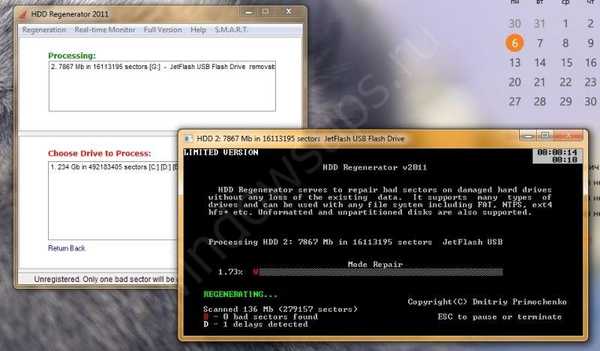


Izterjava slabih sektorjev
Torej je bilo izvedeno preverjanje trdega diska za slabe sektorje v operacijskem sistemu Windows 7 in zdaj je treba obnoviti podatke. Takoj moram reči, da je na splošno možno popolno okrevanje slabih sektorjev iz MS DOS s zagonskim bliskovnim pogonom. Pokazali pa bomo, kako popraviti situacijo iz polne različice Victoria HDD.
Takoj, ko se prikaže seznam slabih sektorjev, pojdite na zavihek "Testi":
- prva oznaka "Remap" → nadalje "Preberi" - zato smo navedli, da je treba algoritem izdelati od začetka do konca → "Start".

Tako smo programu dodelili algoritem, da prisili podatke, da se zapišejo v slab sektor trdega diska, in več poskusov bo. Kot rezultat, bodisi slab sektor postane zdrav, bodisi ga nadomesti zdrav rezervat, mimogrede, sodobni modeli jih imajo dovolj, če pa se je vijak začel drobiti, je čas, da ukrepamo.
Dolga življenjska doba vašega trdega diska!
Imejte lep dan!



































